Sommige Windows 10-gebruikers klagen over een probleem met de plotselinge verdwijning van wifi van hun systeem net nadat hun computer een Windows Update. Wanneer ze de oorzaak van het probleem proberen te vinden, ontdekken ze volgens hen dat 'Intel Wireless Ac-9560' chauffeur wordt weergegeven 'Foutcode-10' binnen Apparaat beheerder. Als u met iets soortgelijks wordt geconfronteerd, hoeft u zich geen zorgen te maken. In dit artikel gaan we enkele oplossingen voor dit probleem bespreken. Volg ze gewoon en het probleem zal in een mum van tijd worden opgelost. Maar voordat u doorgaat met de grotere oplossingen, moet u deze eerste tijdelijke oplossingen eerst op uw computer proberen om enkele eenvoudigere oplossingen voor het probleem uit te proberen.
Tijdelijke oplossingen-
1. Als dit de eerste keer is dat u met het probleem op uw computer wordt geconfronteerd, opnieuw opstarten jouw computer. Controleer na het opnieuw opstarten van uw computer of u nog steeds met het probleem wordt geconfronteerd of niet.
2. Probeer een 'harde uitschakeling‘-Volg deze stappen om uw systeem hard af te sluiten-
Druk de 'Aan/uit-toets' van uw laptop/desktop totdat uw computer volledig wordt afgesloten. Verwijder nu de wisselstroomadapter en de batterij van de laptop/pc.
Sluit na enkele minuten de voeding aan, plaats de batterij opnieuw en zet de pc aan.
Als een van deze tijdelijke oplossingen niet voor u werkt, ga dan voor deze oplossingen op uw computer-
Fix-1 Intel AC-9560-stuurprogramma verwijderen en opnieuw installeren-
Verwijderen en opnieuw installeren Intel AC-9560 stuurprogramma's op uw computer kunnen dit probleem op uw computer oplossen.
1. Druk eerst op ‘Windows-toets+X‘.
2. Klik vervolgens in de lijst met hulpprogramma's op de knop "Apparaat beheerder“.

3. Zodra de Apparaat beheerder venster opent, vouw uit “Netwerkadapters“.
4. Klik gewoon met de rechtermuisknop op uw WIFI-adapter en klik op "Apparaat verwijderen“.
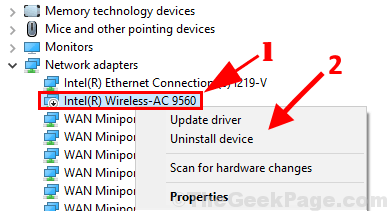
5. Verbind nu uw router met een Ethernet-kabel met uw computer.
6. Open na het verbinden de Apparaat beheerder raam weer.
7. In Apparaat beheerder venster, klik in de menubalk op “Actie” en klik vervolgens op “Scannen op hardwarewijzigingen“.
Apparaat beheerder zal het stuurprogramma opnieuw op uw computer installeren.
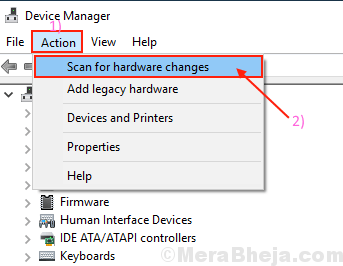
8. Koppel nu de Ethernet-kabel los van uw computer.
Opnieuw opstarten jouw computer. Na het opnieuw opstarten zou u de wifi op uw computer opnieuw moeten kunnen ontdekken.
Fix-2 Schakel wifi-adapter in en uit in Apparaatbeheer
1. Druk eerst op ‘Windows-toets+X‘.
2. Klik vervolgens in de lijst met hulpprogramma's op de knop "Apparaat beheerder“.

3. Zodra de Apparaat beheerder venster opent, vouw uit “Netwerkadapters“.
4. Klik gewoon met de rechtermuisknop op uw Wi-Fi-adapter
5. Klik nu op apparaat uitschakelen.
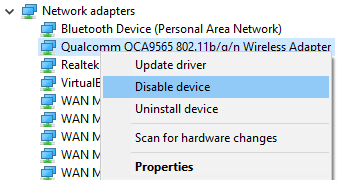
6. Nu, herstarten uw pc.
7. Open apparaatbeheer opnieuw en en bereik uw wifi-adapter en inschakelen het weer.
Fix-3 Eenmalig een ethernetverbinding gebruiken
1. Druk eerst op ‘Windows-toets+X‘.
2. Klik vervolgens in de lijst met hulpprogramma's op de knop "Apparaat beheerder“.

3. Zodra de Apparaat beheerder venster opent, vouw uit “Netwerkadapters“.
4. Klik gewoon met de rechtermuisknop op uw Wi-Fi-adapter en klik op Apparaat verwijderen
5. Verbind uw computer met uw router via een Ethernet-kabel.

6. Klik nu op Actie en klik vervolgens op scannen op hardwarewijzigingen.
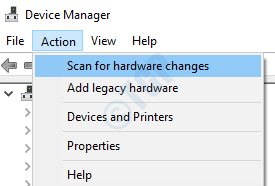
7. Koppel nu de Ethernet los en begin uw wifi te gebruiken.
Fix-4 Reset naar fabrieksinstellingen
Het resetten van uw computer naar de fabrieksinstellingen zal u zeker helpen.
1. Opnieuw opstarten jouw computer. Druk bij het opnieuw opstarten continu op de "F2” toets om de. in te voerenBIOS instellingen.

2. Ga nu naar draadloos en stel de waarden in op de fabrieksinstellingen
3. Druk nu op “Esc” om de. te verlaten BIOS instellingen op uw computer.
4. Uw computer wordt automatisch opnieuw opgestart. Check of je kunt ontdekken Wifi op je computer of niet.
5. Als opnieuw opstarten het probleem op uw computer niet heeft opgelost, sluit u de computer volledig af. Wacht een minuut. Dan, opnieuw opstarten uw computer opnieuw en bij het opnieuw opstarten zou u wifi opnieuw moeten kunnen ontdekken.
Je probleem zou opgelost moeten zijn.


